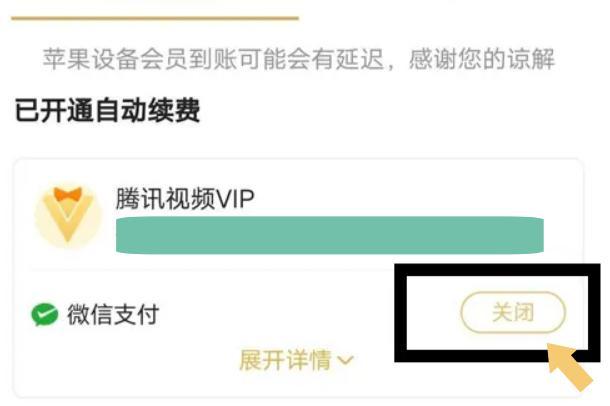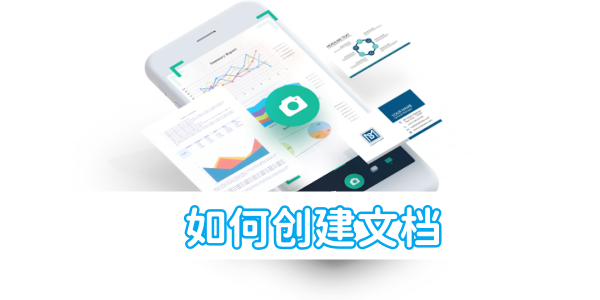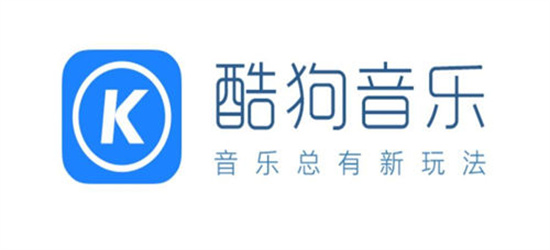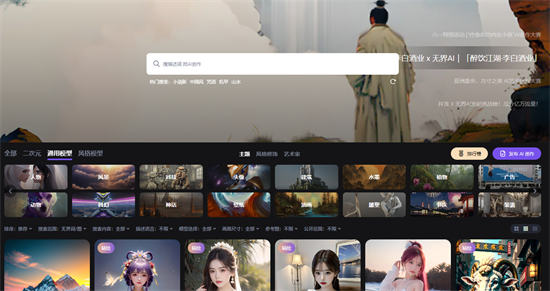ps怎么合并图层?教你Ps软件合并图层的方法
- 编辑:飞飞系统
- 时间:2020-07-08
ps怎么合并图层?当我们在使用ps软件画图的时候为了让里面的内容合并到一块需要进行合并图层的操作,那么我们该如何进行PS合并图层的操作呢?本文中飞飞系统小编给大家简单的介绍一下ps合并图层的操作方法。

1、点击右键,选择向下合并。向下合并就是当前选定的图层和下面一个图层合并。
2、按住键盘上的“Ctrl”键不放用鼠标点击需要合并的图层,这时被点击的图层将会同时被选中;
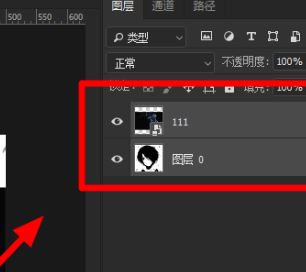
3、右击被选中的图层,在展开的菜单中点击“合并图层”按钮;
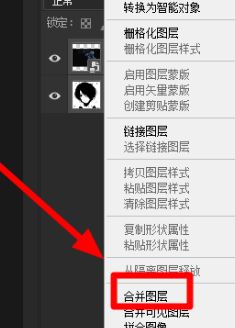
4、这时图层就被合并在一起了,可以双击合并后的图层对新的图层重命名:
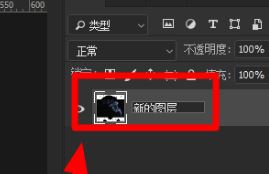
以上便是ps软件合并图层的操作方法,很简单哦,希望可以帮到大家!

Ps软件合并图层的方法
1、点击右键,选择向下合并。向下合并就是当前选定的图层和下面一个图层合并。
2、按住键盘上的“Ctrl”键不放用鼠标点击需要合并的图层,这时被点击的图层将会同时被选中;
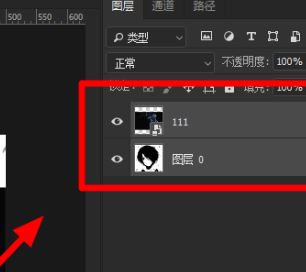
3、右击被选中的图层,在展开的菜单中点击“合并图层”按钮;
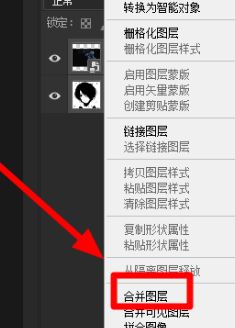
4、这时图层就被合并在一起了,可以双击合并后的图层对新的图层重命名:
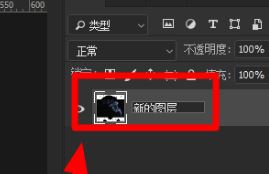
以上便是ps软件合并图层的操作方法,很简单哦,希望可以帮到大家!